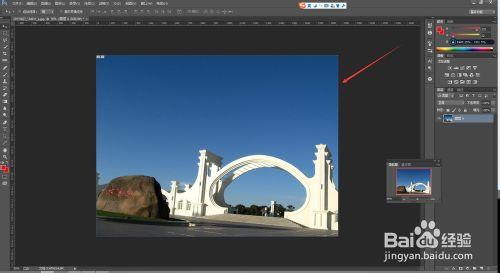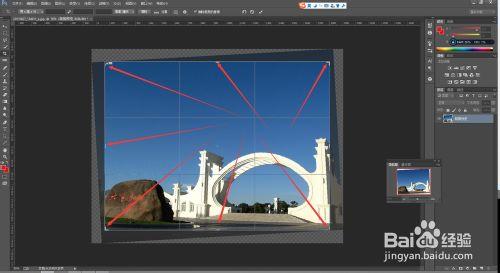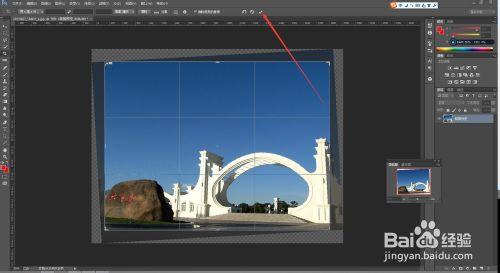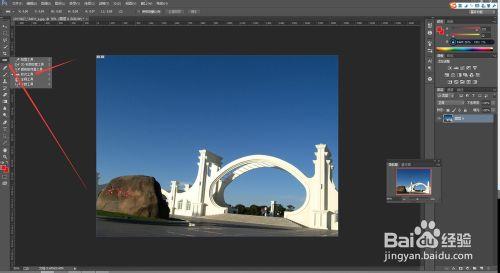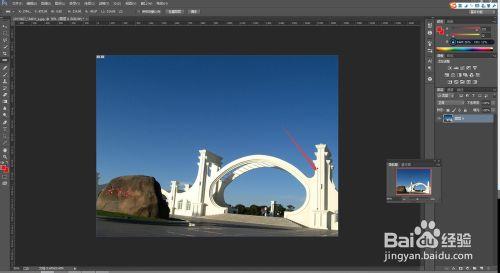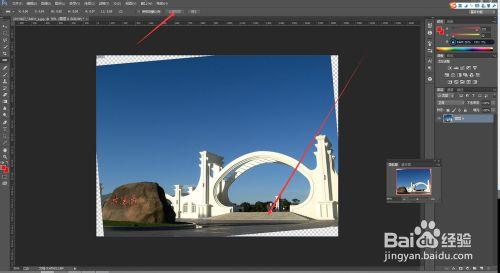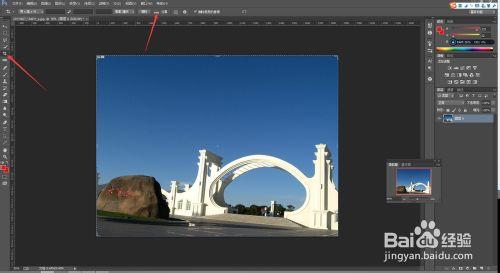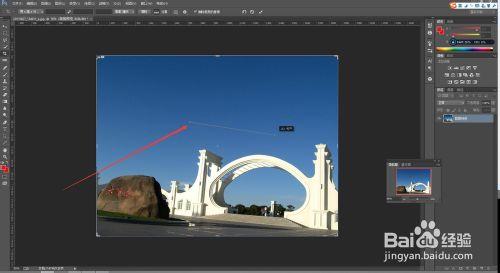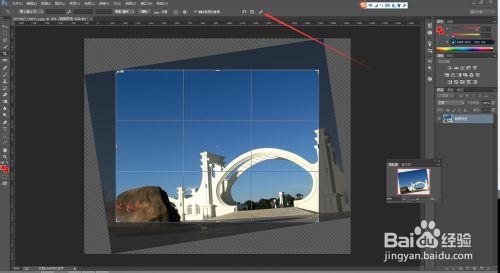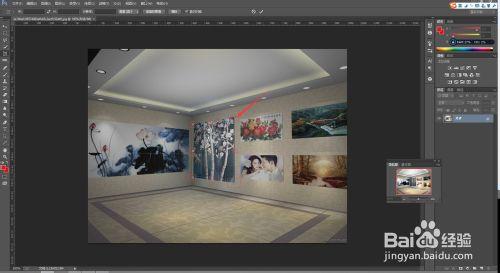拍照經常會出現歪斜或者想要正視圖卻拍到了透視圖,這個時候我們可以利用photoshop進行修正。次文利用的是ps cc版本。
工具/原料
photoshop /ps cc
圖片
方法/步驟
如圖是一張斜的照片。
如圖依次點擊1處,裁剪按鈕。快捷鍵C。2.將鼠標移至四角出,鼠標變成轉置箭頭,按住鼠標拖動即可旋轉。3.旋轉直至自己滿意為止
拖動箭頭所指的位置可以選擇需要保留的部分的大小。
點擊回車或圖上的對號,即可生成新圖片,保存即可。
方法/步驟2
打開圖片後,右鍵長按吸管/標尺工具,選擇標尺。快捷鍵L,(shift+L輪換)。
利用標尺在圖片上按住拖動,拖出一條直線,來擬合一條本該豎直或者本該水平的線。
點擊拉直圖層。圖片就會變成如圖所示的樣子。之後利用方法一種的裁剪工具直接裁剪就可以了。
方法/步驟3
打開圖片。點擊裁剪工具,(快捷鍵C)。圖片會被圈起來。此時可以看到拉直選項。
點擊拉直前面的按鈕,在圖上拖動出一條直線,來擬合一條本該水平或豎直的線,鬆手後圖片會自動跳轉。(圖片上拖動出的之線是為了方便講解,建議擬合臺階處的水平線)
此時點擊圖上對號,或按enter鍵即可。之後保存(ctrl+s或者文件——保存/另存為)。
透視的圖怎樣調成正視的圖
打開需要修改的圖片。右鍵長按裁剪工具,選擇透視裁剪工具。(快捷鍵shift+c,要多按幾次)。
利用透視裁剪大致框選需要矯正的部分。
有鼠標拖動圖示的小方框,使得畫出的框恰好與需要矯正的圖重合。
點擊圖上對號,或點擊鍵盤迴車鍵。圖片自動矯正。然後保存圖片即可